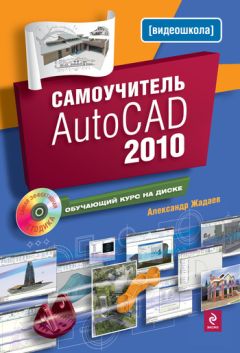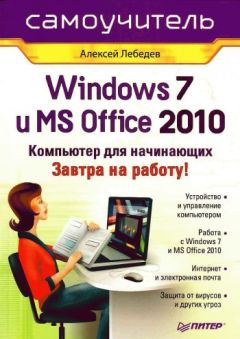Сергей Березин - Факсимильная связь в Windows
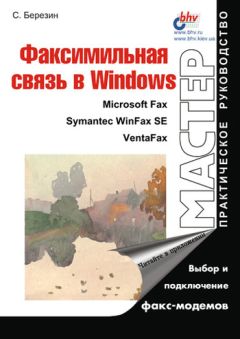
Все авторские права соблюдены. Напишите нам, если Вы не согласны.
Описание книги "Факсимильная связь в Windows"
Описание и краткое содержание "Факсимильная связь в Windows" читать бесплатно онлайн.
Основу книги составляет подробное рассмотрение установки, настройки и использования программного обеспечения – приложения Microsoft Fax вместе с Outlook 97, Outlook 2000 и MS Exchange, а также с другими популярными программами факсимильной связи – VentaFax и Symantec WinFax SE. В книге приведено много советов и примечаний, предупреждений о возможных ошибках, факультативных сведений и др. Названия всех команд, окон и т. п. приведены как для русской, так и для английской версий программ и операционной системы.
Замечание
После удаления Outlook потребуется переустановить Windows Messaging и Microsoft Fax. О том, как это сделать, мы уже говорили раньше, а также можно вновь прочесть в нижеследующем подразделе, посвященном статье Q196624 "OL2000: (CW) Windows Messaging and Microsoft Fax with Windows 98".
Статья Q196624 «OL2000: (CW) Windows Messaging and Microsoft Fax with Windows 98»
В этой статье из базы знаний Microsoft вкратце описан порядок установки Microsoft Fax и почтового клиента Windows Messaging (ранее известного как Exchange Client). С оригиналом статьи можно познакомиться по адресу http://support.microsoft.com/supportAb/articles/Q196/6/24.ASP.
Замечание
Нижеперечисленные процедуры применимы, если программа Outlook 2000 установлена в режиме Corporate or Workgroup. Целью данных процедур является корректная работа сервиса Messaging Application Programming Interface (MAPI) для отправки почты и факсов прямо из приложений. О текущем режиме Outlook 2000 можно узнать, если обратиться к меню Справка | О программе (Help | About Microsoft Outlook).
Как мы уже говорили в этой главе, клиент Windows Messaging (ранее известный как Exchange Client) и Microsoft Fax (ранее известный как At Work Fax) более не могут быть установлены как стандартные компоненты Windows 98. Чтобы установить перечисленные программы, обратитесь к папке <CD drive>:\TOOLS\OLDWIN95\MESSAGE\ на компакт-диске Windows 98.
1. Запустите файл WMS.EXE (Windows Messaging) и следуйте указаниям программы установки. После завершения процесса перезагрузите компьютер. Будет установлен клиент Windows Messaging, а на рабочем столе появится значок Входящие (Inbox). Также в окне Панель управления (Control Panel) появится значок Microsoft Mail Postoffice, который устанавливается по умолчанию, хотя мы не будем его использовать.
2. Запустите файл AWFAX.EXE (Microsoft Fax) и последуйте указаниям программы установки. После завершения процесса перезагрузите компьютер. В папку Принтеры (Printers) будет добавлен новый принтер Microsoft Fax.
Замечание
При установке WMS.EXE (Windows Messaging) и AWFAX.EXE (Microsoft Fax) при существующей установке Outlook 2000 (режим Corporate or Workgroup), повторно запустите установку Outlook с помощью значка Установка и удаление программ (Add/Remove Programs) на Панели управления (Control Panel). Это нужно для обновления настроек Outlook 2000.
Замечание
Дополнительные сведения по установке WMS.EXE и AWFAX.EXE можно прочесть в текстовом файле WMS-FAX.TXT, хранящемся на компакт-диске Windows 98 в той же папке: <CD drive>:\TOOLS\OLDWIN95\MESSAGE\.
Статья Q228457 «Fixmapi.exe Tool Included with Internet Explorer 5»
В этой статье из базы знаний Microsoft приведено описание утилиты FIXMAPI.EXE, которая требуется для корректного функционирования MAPI, что позволит отправлять и принимать факсы и почту из разных программ. Утилита FIXMAPI.EXE входит в состав следующих версий браузера:
• Microsoft Internet Explorer version 5 for Windows 95
• Microsoft Internet Explorer version 5 for Windows 98
• Microsoft Internet Explorer version 5 for Windows NT 4.0
С оригиналом статьи можно познакомиться по адресу http://support.microsoft.com/support/kb/articles/Q228/4/57.ASP
При установке Internet Explorer 5 файл FIXMAPI.EXE копируется в папку WINDOWS\SYSTEM. Функция утилиты FIXMAPI.EXE состоит в проверке версии файла библиотеки MAPI32.DLL и автоматического восстановления наиболее свежей версии MAPI32.DLL.
При этом FIXMAPI.EXE не заменяет MAPI32.DLL, если файл пометен как "только для чтения" (read-only). Чтобы проверить метку файла MAPI32.DLL, найдите его с помощью команд Пуск | Найти (Start | Find), затем сделайте по нему щелчок правой кнопкой мыши и выберите в выпадающем меню пункт Свойства (Properties). Проверьте, чтобы был снят флажок Только чтение (Read-Only). В заключение нажмите ОК, – теперь утилита FIXMAPI.EXE сможет заменить MAPI32.D11.
Замечание
Следует отметить, что при запуске FIXMAPI.EXE, включенной в поставку INTERNET Explorer 5, на экран не выводится никакой информации о ходе работы. Существующая на компьютере версия файла MAPI32.DLL просто заменяется на версию из состава Internet Explorer 5.
Предупреждение
Утилита FIXMAPI.EXE предназначена для обновления MAPI32.DLL только для случая работы с Outlook 2000. Если у вас установлена Microsoft Outlook 97 или Microsoft Outlook 98, то запуск FIXMAPI.EXE приведет к замене MAPI32.DLL и запуск Outlook 97 или Outlook 98 станет невозможным. В этом случае для исправления ситуации следует обратиться к статье в базе знаний Microsoft: 0193681 «OL98: (CW) ErrMsg: Cannot Start Microsoft Outlook». Текст статьи доступен в Internet по адресу http://support.microsof.com/support/kb/articIes/Q193/6/81ASP.
Завершая эту главу
Завершая эту главу, хочется поблагодарить читателя за терпение при чтении и пунктуальность при выполнении рекомендаций. Остается надеяться, что наградой за терпение вам будет безупречная работа сервиса факсимильных сообщений. А теперь мы переходим к главе 6, которая будет посвящена процессу установки и первичной настройки Microsoft Fax. Для тех читателей, кто работает с Windows 95, процесс установки Microsoft Fax описан в следующей главе (ее нужно пропустить, если вы работаете с Windows 98).
Совет
Если нигде не удается найти решение проблем, возникающих при работе с Microsoft Fax, попробуйте обратиться со своими вопросами в группы новостей alt.faxmail.com, microsoft.public.ru.outlook, microsoft.public.outlook.fax, microsoft.pub!ic.win95.exchangefax и другим аналогичным группам по тематике факсов, Outlook и Exchange на общедоступном сервере msnews.microsoft.com. Возможно, эта проблема уже встречалась более опытным пользователям, и тогда вы получите дельный совет по ее разрешению. Для доступа к группам новостей на сервере msnews.microsoft.com вам понадобится доступ к Internet и программа чтения новостей, к примеру, можно использовать Microsoft Outlook Express.
Совет
Если вам надо часто скачивать из Internet программы, пакеты обновления и другие объемные файлы, можно порекомендовать установить у себя программу ReGet, которая оптимизирует соединение, а при обрыве связи автоматически возобновляет загрузку с того места, на котором произошел сбой связи. Загрузить бесплатную русскую версию ReGet можно с сайта www.reget.com, там же впоследствии вы можете приобрести коммерческую версию ReGet с большим числом функций загрузки. Особенно удобно то, что ReGet встраивается в меню Internet Explorer и Netscape Navigator и легко вызывается при щелчке правой кнопкой мыши по ссылке на загружаемый файл.
Глава 5
Microsoft Fax – как заставить его работать в Windows 95
Вы любите фокусы? Наверняка да! А умеете их показывать? Что же, если вы захотите правильно установить Microsoft Fax в Windows 95, то вам потребуется все ваше искусство «быстрых рук». Тот, кто справится, может смело отнести себя к действительно опытным пользователям, а кто нет, – может не расстраиваться, в заключительных главах книги мы рассмотрим другие программы факсимильной связи, которые вполне заменят Microsoft Fax, – например, VentaFax. Сейчас же вам потребуется немного терпения, – некоторые варианты относятся к той категории операций, которые американцы называют «tricky business» – мастерство на грани фокусов.
Итак, секрет «беспроблемной» работы Microsoft Fax в Windows 95 лежит в применении нужных пакетов обновлений и установки Microsoft Fax и Outlook в правильной последовательности, причем для разных версий операционной системы Windows 95 эти последовательности различаются.
В этой главе мы рассмотрим следующие основные темы:
• Установка Microsoft Fax в Windows 95 разных версий.
• Разрешение проблем работы Microsoft Fax в Windows 95.
Приступаем к установке Microsoft Fax в Windows 95
Итак, вначале мы опишем процедуры, которые нужно использовать для компьютеров, на которых запущена самая первая версия Windows 95 (не Windows 95 OSR2). Имейте в виду, что на этом достаточно длинном пути вам понадобится терпение, некоторые базовые знания по системе Windows 95 и доступ к Internet для загрузки ряда файлов.
Предупреждение
Эта глава по установке Microsoft Fax – не для пользователей Windows 98. Пользователей Windows 98 мы направим к предыдущей главе, посвященный установке Microsoft Fax и программы Windows Messaging в операционной системе Windows 98.
Шаг 1: Создание резервной копии своих почтовых сообщений и адресной книги (файлы с именем *.PST, *.РАВ) на дискетах, CD или просто в другом разделе жесткого диска.
• Используя стандартную комбинацию команд Файл | Выход (File | Exit), завершите работу приложений Exchange, Windows Messaging или Microsoft Outlook, если эти программы запущены в данный момент.
• Создайте новую системную папку Windows 95 с легко понятным именем, к примеру, таким как \MYMAIL. (Мы далее будем оперировать этим условным именем папки, а вы – папкой с именем, выбранным вами.)
• Откройте эту новую папку.
• С помощью команд Пуск | Найти (Start | Find) произведите поиск файлов с личной почтой *.PST (Personal Folders).
• Найдя файлы, сделайте по каждому из них щелчок правой кнопкой мыши и выберите из выпадающего меню пункт Копировать (Сору). Выбрав вновь созданную папку для почты, скопируйте туда файлы *.PST, также сделав по папке щелчок правой кнопкой мыши и выбрав из выпадающего меню пункт Вставить (Paste).
• При наличии файлов *.PST с повторяющимися именами создайте подпапки в папке \MYMAIL и скопируйте эти файлы, рассортировав их по подпапкам.
Подписывайтесь на наши страницы в социальных сетях.
Будьте в курсе последних книжных новинок, комментируйте, обсуждайте. Мы ждём Вас!
Похожие книги на "Факсимильная связь в Windows"
Книги похожие на "Факсимильная связь в Windows" читать онлайн или скачать бесплатно полные версии.
Мы рекомендуем Вам зарегистрироваться либо войти на сайт под своим именем.
Отзывы о "Сергей Березин - Факсимильная связь в Windows"
Отзывы читателей о книге "Факсимильная связь в Windows", комментарии и мнения людей о произведении.